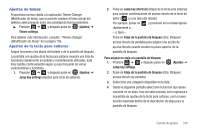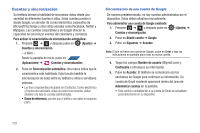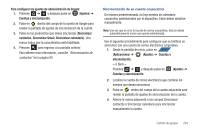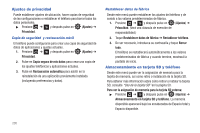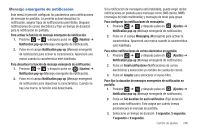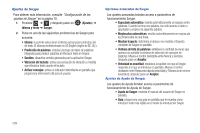Samsung SGH-T839 User Manual (user Manual) (ver.f9) (Spanish) - Page 212
Ajustes de diodos emisores de luz (LED), Ajustes de búsqueda
 |
View all Samsung SGH-T839 manuals
Add to My Manuals
Save this manual to your list of manuals |
Page 212 highlights
Ajustes de diodos emisores de luz (LED) Le permite configurar el color que se utilizará para notificar al usuario sobre una actividad reciente. Puede elegir que aparezca uno de los cuatro colores dentro de la barra de Diodos emisores de luz (LED) para notificación cuando se detecte una actividad. Estas actividades consisten de: • Nuevo SMS y MMS • Llamada perdida • Correo electrónico nuevo • Carga de la batería Nota: Una vez que la batería esté completamente cargada (100%), el indicador de LED ya no se encenderá. Para asignar un ajuste de los diodos emisores de luz (LED) para una actividad en particular: 1. Presione ➔ y después pulse en (Ajustes) ➔ LED settings. 2. Pulse en una actividad en pantalla y seleccione un color disponible. Colores disponibles para la notificación con LED Ajustes de búsqueda Puede usar las preferencias de búsqueda del teléfono para configurar algunos aspectos de la búsqueda en Google Web (por ejemplo, si Google dará sugerencias debajo de la ventanilla de búsqueda rápida conforme usted escribe) y qué funciones telefónicas desea incluir en las búsquedas. 1. Abra la pantalla para revelar el teclado QWERTY. 2. Presione (Buscar). 3. Presione y después pulse en Ajustes de búsqueda. 207